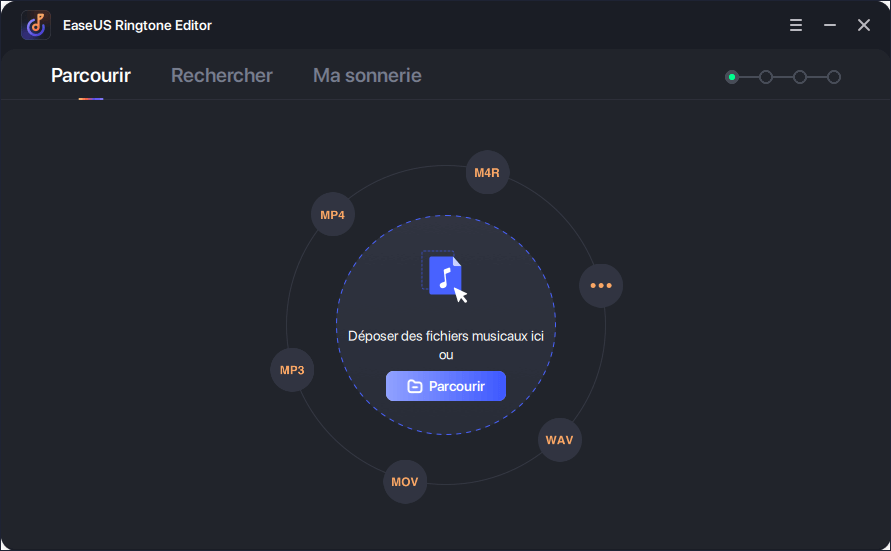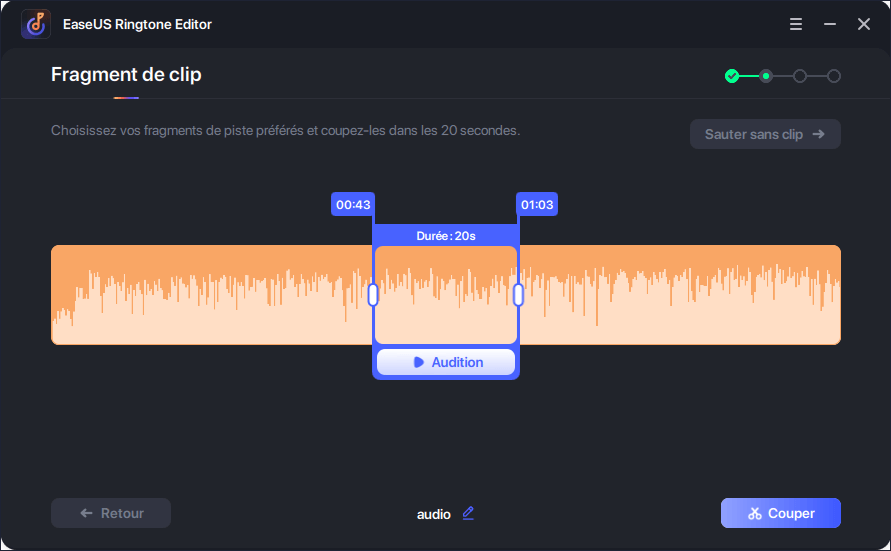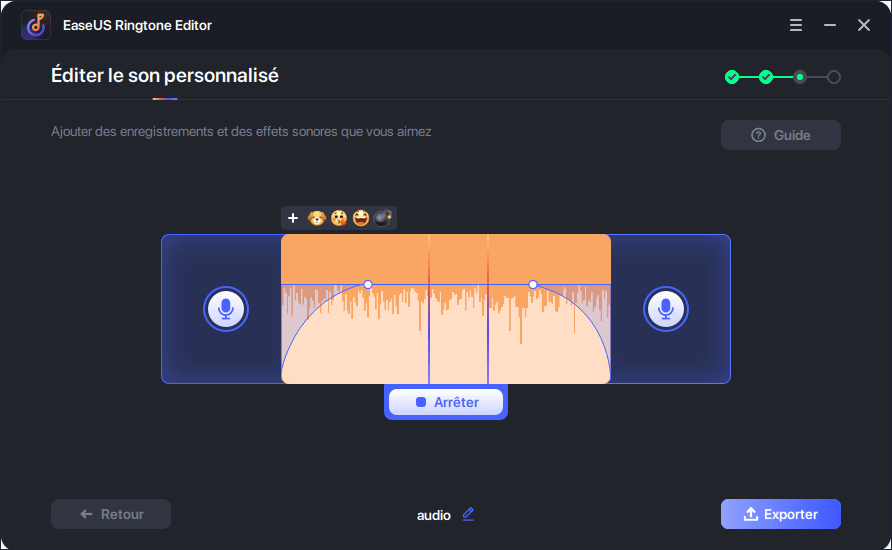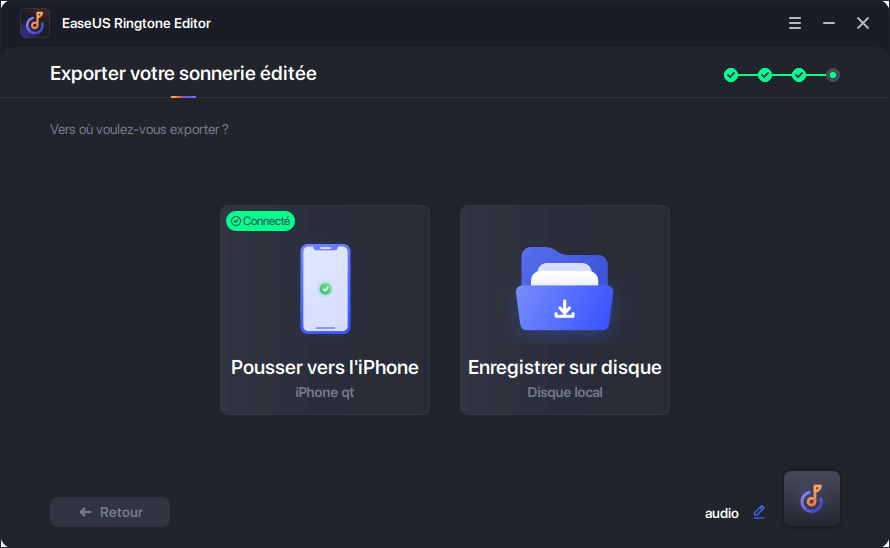Ce créateur de sonneries d'EaseUS pour iPhone vous permet de créer une sonnerie personnalisée en utilisant un fichier audio ou vidéo provenant de différentes sources, répondant ainsi à vos besoins dans diverses situations.
Mettre la musique en sonnerie
Vous voulez créer votre propre sonnerie en utilisant une chanson ou un fichier audio sur votre ordinateur ? Avec EaseUS Ringtone Editor, vous pouvez transformer n'importe quelle chanson au format WAV, MP3, WMA, FLAC, AIF, OGG, AAC, M4A ou M4R en sonnerie.
Mettre une vidéo YouTube en sonnerie
Outre les fichiers audio, ce créateur de sonneries permet également de mettre une vidéo YouTube en sonnerie. Les vidéos aux formats MP4, MOV, WMV, FLV, AVI, 3GP, WebM et MKV sont toutes prises en charge.
Créer une sonnerie avec SoundCloud
Certains d'entre vous peuvent avoir besoin de créer une sonnerie personnalisée en utilisant un fichier audio en ligne. EaseUS Ringtone Editor pourrait vous satisfaire parfaitement.
NOTE : Les sonneries créées avec EaseUS Ringtone Editor sont destinées à un usage personnel uniquement.